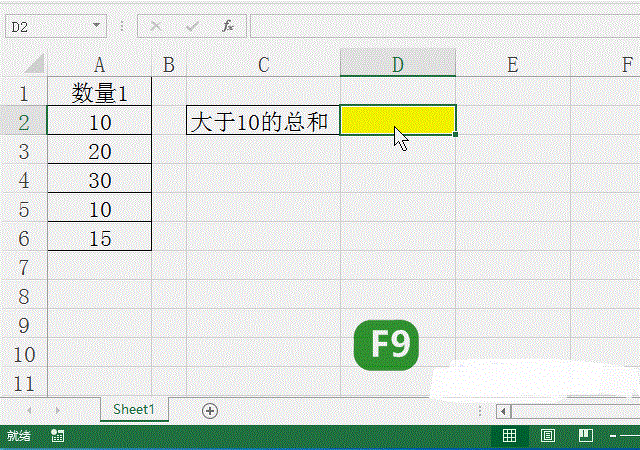1、案例1:对一组数据求和本例效果如图1所示,比如我们要计算一组区域中这些数字的和
2、对一组数据求和一般的小白都会直接在单元格进行=A2+A3+A4+A5+A6常用函数的朋友会直接在A7单元格按Alt+=就可以实现快速求和了哦

3、案例2:汇总多区域之和本例效果如图2所示,在单元格A7中输入一个公式=SUM(A2:B6)并按【Enter】键即可快速汇总字段数量1和数量2

4、汇总多区域之和连续的区域我们可以直接输入公式=sum(A2:B6)如果我们遇到不连续的区域呢?可以把两列或多列数据分开写,如上图2也可以写成=sum(A2:A6,B2:B6)
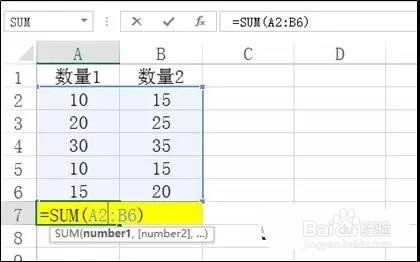
5、案例3:小计、总计求和本例效果如图3所示,选择A1:D9区域然后按F5>>>定位条件>>>空值>>>ALT+=,然后选择总计行再次按ALT+=,然后按快捷键Ctrl+Enter批量填充即可快速实现小计,总计快速求和。

6、小计、总计求和步骤解析:定位空值可以按快捷键F5或者Ctrl+G,部分笔记本的同学需要带上Fn键一起操作,快速求和的快捷Alt+=我们已经频繁的用了好几次了,因为的确快捷,Ctrl+Enter批量填充一定要接着上一步的快速求和去操作,有的同学操作过程中鼠标点选到别的单元格或者途中做了其它操作都会导致不成功的哦。
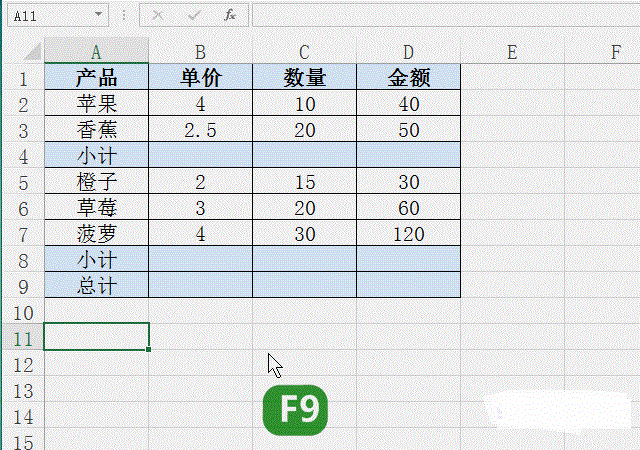
7、案例4:合并单元格求和合并单元格求和,用常规的方法一般不容易处理,但是用倒减法就变得超级简单本例效果如图4所示,选择D2:D8区域后输入公式:=SUM(C2:C8)-SUM(D3:D8)然后按快捷键Ctrl+Enter批量填充完成输入

8、案例5:多表快速求和多个工作表如果格式完全相同,我们可以用SUM函数的多表求和功能,本例效果如图5所示
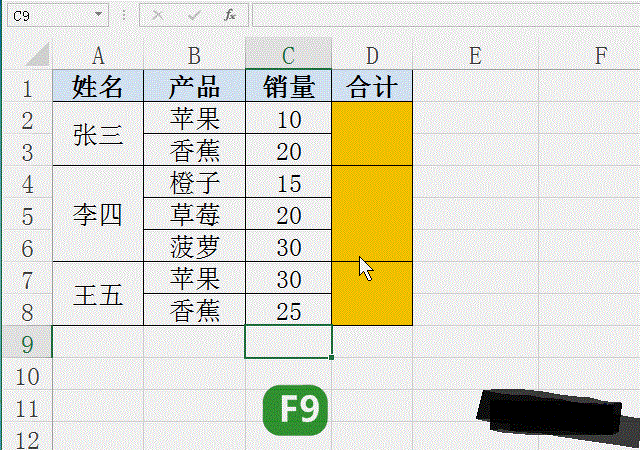
9、多表快速求和公式解析:=SUM('*'!D9)输入后就会公式自动转换成=SUM('1月:4月'!D9),因为公式中的*表示除当前工作表外的所有工作表

10、案例6:汇总大于10的数字之和本例效果如图6所示,在单元格D2中输入一个数组公式=SUM((A2:A6>10)*A2:A6)并按【Ctrl+Shift+Enter】组合键,汇总大于10的总和。

11、汇总大于10的数字之和公式解析:首先判断区域A2:A6中大于10的单元格,得到一个包含逻辑值TRUE和FALSE的数组。然后将此数组与区域A2:A6中的对应单元格相乘,得到一个包含1和0的数组,最后使用SUM函数对该数组求和,即可得到符合条件的总和;
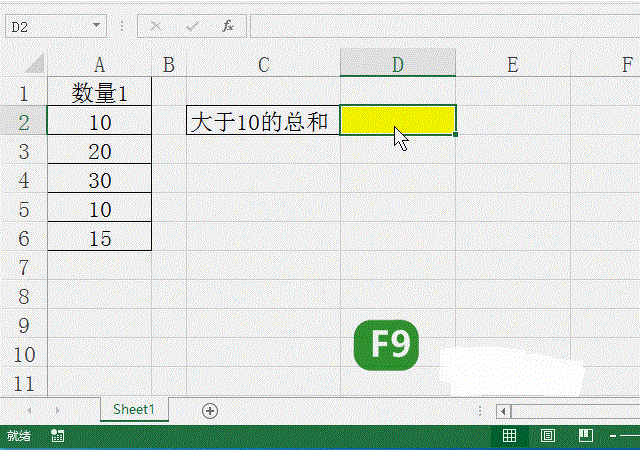
12、个人建议(1)如果在SUM函数中直接输入参数的值,那么参数必须为数值类型,即数字、文本格式的数字或逻辑值,如果是其他类型,SUM函数将返回错误值#VALUE!。(2)如果使用单元格引用或数组作为SUM函数的参数,那么参数必须为数字,其他类型的值都将被忽略。技巧:用户可以将文本格式的数字转换为普通数字,有使用VALUE函数、--、